PC를 사용하다 가끔은 랜섬웨어(Ransomware)걱정을 하곤 합니다.
저야 PC로 밥먹고 사는 직업이 아니라 제게 중요한 PC 자료는 가족사진, 아이들의 사진, 아이들 동영상이랍니다.
아마 이 글을 읽는 대부분의 유저분들도 사진, 애들 동영상일듯 합니다.
이러한 자료는 자주 열어보고, 편집하고 하는 것들이 아니라 외장 하드를 이용해서 따로 보관하면 된다고 하지만 실제론 그렇게 하는것도 귀찮고 해서 그냥 하드(HDD)에 두고 있는데 랜섬웨어(Ransomware)란놈이 신경쓰이겠지요.
랜섬웨어(Ransomware)
ransom(몸값)과 ware(제품)의 합성어로 컴퓨터 사용자의 문서를 ‘인질’로 잡고 돈을 요구한다고 해서 붙여진 명칭이다.
랜섬웨어에 감염될 경우 파일이 복잡한 알고리즘으로 암호화돼 파일을 열어도 내용을 알아 볼 수 없다. 주로 이메일, 소셜네트워크서비스(SNS), 메신저 등을 통해 전송된 첨부파일을 실행하면 감염되며, 웹사이트 방문을 통해 감염되기도 한다.
백신 프로그램으로 악성코드를 없애도 암호화된 파일은 복구되지 않아 ‘사상 최악의 악성코드’라고 불린다. 해커들은 파일을 열 수 있게 해준다는 조건으로 돈을 요구하는데, 기한이 지나면 액수가 더 올라가고 파일을 복구할 수 없게 할 수 있다고 협박하기도 한다.
그래서 저는 사진, 애들 동영상, 기타 중요한 파일을 한 폴더에 넣고 폴더 권한을 바꿔 랜섬웨어를 예방하고 있습니다.
수정이 불가능한 폴더에 자료를 보관하면 랜섬웨어를 막을수 있다.
중요한 사진, 자료가 든 폴더에 대해 읽기/쓰기는 가능하지만 어드민을 포함한 모든 유저가 수정이 불가능하도록 만들어 두면 폴더로 복사도 가능하고 파일보기는 가능하나 파일 내용을 수정, 파일명 변경, 삭제는 불가능해집니다.
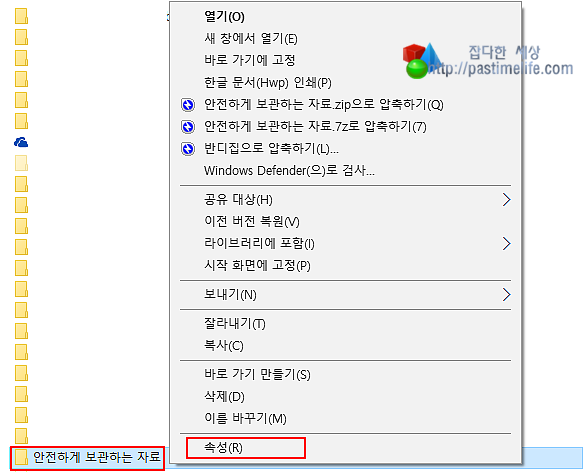
중요한 파일 보관을 할 폴더를 만들어 마우스 오른쪽 버튼을 눌러 나오는 창에서 ‘속성’을 선택 하세요.
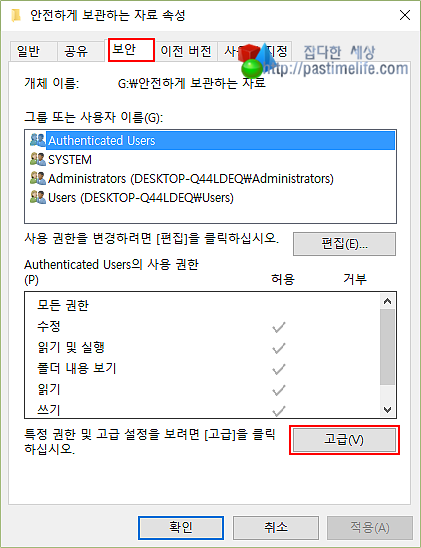
보안탭을 선택하셔서 ‘고급’을 클릭하세요.
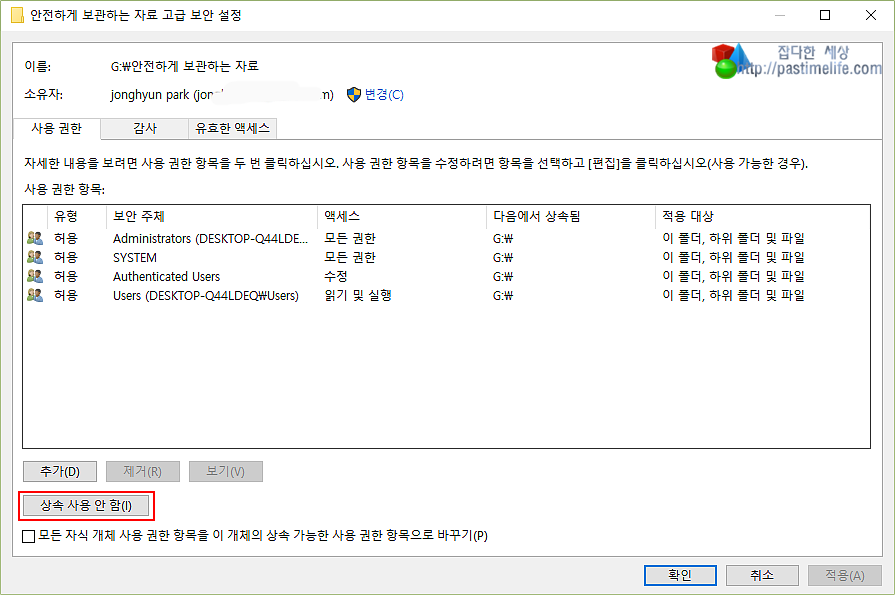
하단 ‘상속 사용 안함’을 클릭하세요.
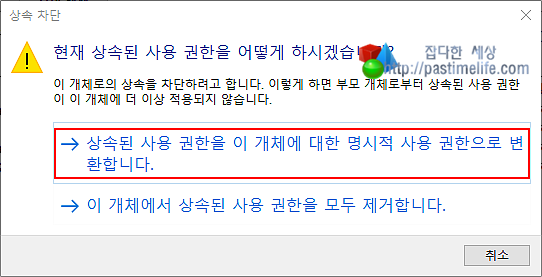
위 창이 뜨는데 ‘상속된 사용 권한을 이 개체에 대한 ….’을 선택 하세요.
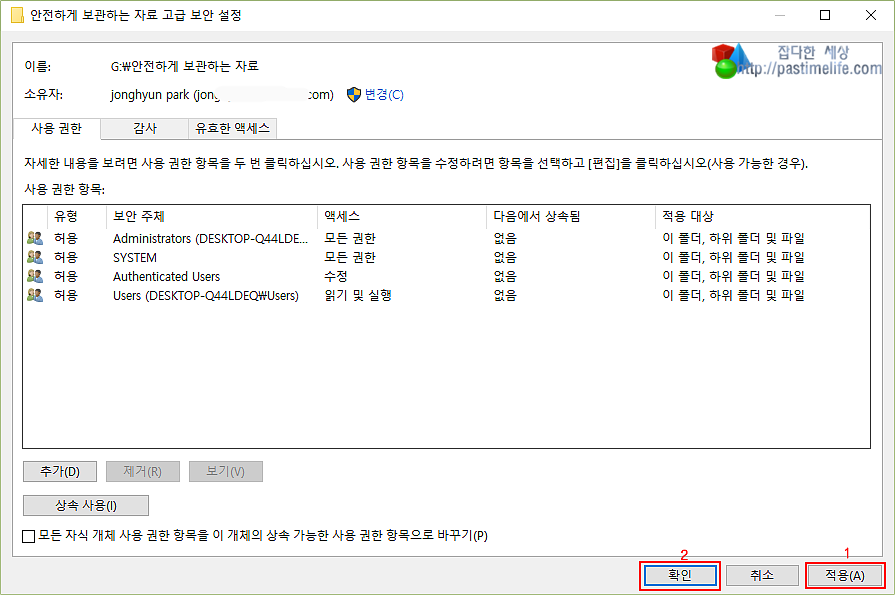
적용, 확인을 클릭하세요.
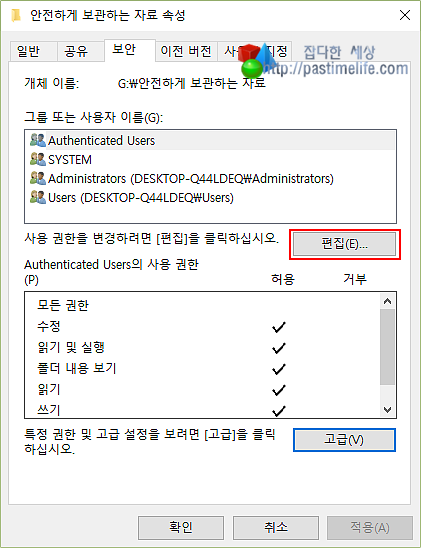
위 화면으로 돌아오면 ‘편집’을 클릭하세요.
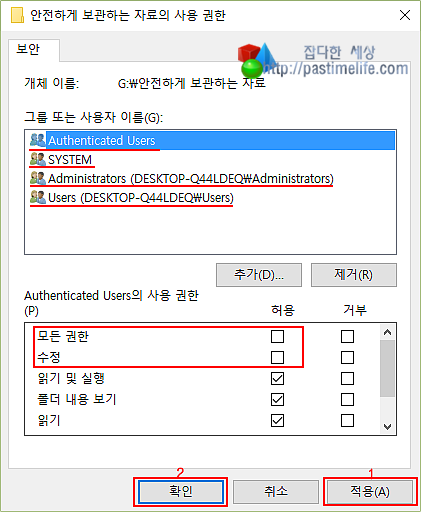
그룹 또는 사용자 이름 목록에 있는 모든 유저에 대한 권한을 바꿔야 하는데 유저를 선택하고 모든권한, 수정 두 부분을 체크 해제 하시면 됩니다.
이렇게 작업을 해 주시면 모든 유저가 읽기, 실행, 쓰기만 가능하고 삭제나 수정은 불가능하게 됩니다.
만약 위 작업을 하셨는데 파일삭제, 수정이 필요하다면 권한을 주셔야 하는데 마지막에 ‘모든권한, 수정 두 부분을 체크 해제’한것을 다시 복구 해 주시면 됩니다.
작업이 끝나면 다시 체크 해제하시는거 잊으시면 안됩니다.
이렇게 중요한 파일을 관리하면 랜섬웨어(Ransomware)로 부터 안전하게 파일을 지킬수 있답니다.















